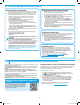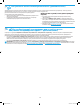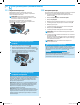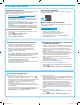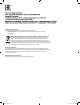HP LaserJet Pro MFP M225, M226 - Getting Started Guide
11
Полное решение для ОС Windows
1. Вставьте в компьютер компакт-диск принтера или запустите файл
установки программного обеспечения, загруженный с веб-сайта.
2. Программа установки определяет язык ОС и отображает главное
меню программы установки на этом языке. Если при установке
с компакт-диска программа установки не запустится через
30секунд, откройте на компьютере папку компакт-диска и
запустите файл SETUP.EXE.
3. Экран Выбор программ содержит подробные сведения об
устанавливаемом программном обеспечении.
• Рекомендуемое для установки программное обеспечение
включает драйвер печати и программное обеспечение для всех
доступных функций принтера.
• Чтобы выбрать устанавливаемое программное обеспечение,
щелкните ссылку Выбор устанавливаемых программ. Закончив
выбор, щелкните кнопку Далее.
4. Для завершения установки программного обеспечения следуйте
инструкциям на экране.
5. При появлении запроса на выбор типа подключения выберите
соответствующий тип подключения.
• Напрямую с помощью кабеля USB
• Через сеть
• Мне нужна помощь в настройке беспроводного соединения в
первый раз
ПРИМЕЧАНИЕ. Чтобы обнаружить принтер при подключении через
сеть, выберите Автоматический поиск принтера в сети.
6. (Необязательно) Только для беспроводных моделей: по окончании
процесса установки ПО настройте функции факса и сканирования
с помощью Мастера настройки факсов, Мастера сканирования
в сообщение электронной почты и Мастера сканирования в
сетевую папку. Это простой способ настройки данных функций.
Дополнительные сведения см. в разделе 10. Настройка функций
сканирования для устройств в сети (только беспроводные
модели— дополнительно).
Полнофункциональное решение для OS X
1. Запустите файл установки программного обеспечения с
расширением .dmg, скачанный из Интернета.
2. Программа установки определяет язык ОС и отображает главное
меню программы установки на этом языке.
3. Экран Варианты установки содержит подробные сведения об
устанавливаемом программном обеспечении.
• Для стандартной установки щелкните кнопку Установка.
• Для специальной установки нажмите кнопку Пользовательская.
В открывшемся окне выберите компоненты для установки и
нажмите кнопку Установить.
4. Для завершения установки программного обеспечения следуйте
инструкциям на экране.
5. После завершения процесса установки программного обеспечения
выполните настройку параметров принтера с помощью программы
Помощник по настройке HP Utility.
Основная установка в OS X
Чтобы установить основные драйверы печати и факса, не запуская
полное программное решение HP с компакт-диска или из загруженного
с сайта hp.com файла, выполните следующие действия.
1. Подключите принтер к компьютеру или сети.
2. В разделе Системные настройки выберите Принтеры и сканеры,
затем нажмите кнопку со знаком плюса в левом нижнем углу и
выберите M225 или M226 с помощью драйвера с именем AirPrint
либо HP Printer.
Readiris Pro для HP
Загрузите эту программу, чтобы использовать дополнительные
возможности сканирования, включая оптическое распознавание
символов (OCR). Чтобы скачать эту программу, во время установки
ПО выберите на левой панели Дополнительные параметры, затем
выберите Веб-поддержка.
Чтобы скачать эту программу из Интернета, откройте
веб-страницу www.hp.com/support/colorljMFPM225 или
www.hp.com/support/colorljMFPM226, выберите Драйверы,
а затем— ПО и микропрограммы.
7.
Установка программного обеспечения
HP Wireless Direct (только для беспроводных моделей)
HP Wireless Direct позволяет напрямую печатать документы с беспроводного
мобильного устройства на совместимом с указанной функцией принтере;
подключение к Интернету или сети не требуется.
Включение HP Wireless Direct
1. На панели управления принтера коснитесь кнопки беспроводной
сети
. Коснитесь Меню беспроводного соединения, затем выберите
Беспроводная прямая печать.
2. Коснитесь Вкл/Выкл, затем нажмите Вкл.
3. Для защищенной печати нажмите Безопасность, затем выберите
Вкл. Запишите или запомните показанную парольную фразу. Данная
парольная фраза необходима для доступа мобильных устройств.
Чтобыразрешить незащищенную печать, нажмите Безопасность,
затемвыберите Выкл.
Подробнее о беспроводной печати и настройке беспроводного
подключения см. на сайте www.hp.com/go/wirelessprinting.
8.
Мобильная и беспроводная печать (дополнительно)
Чтобы печатать с телефона или планшета, подключите устройство к той же
беспроводной сети, что и принтер.
Устройства Apple iOS (AirPrint). Откройте документ для печати и выберите
значок действия icon. Выберите Печать, укажите принтер, затем нажмите
Печать.
Новые устройства Android (версия 4.4 или более поздняя). Откройте
материал, который нужно распечатать, и нажмите кнопку Меню. Выберите
Печать, укажите принтер, затем нажмите Печать.
Для некоторых устройств необходимо загрузить модуль HP Print Service из
магазина приложений Google Play.
Устаревшие устройства Android (4.3 или более ранней версии). Загрузите
приложение HP ePrint из магазина Google Play.
Windows Phone. Загрузите приложение HP AiO Remote из Магазина Windows.
Дополнительная информация о мобильной
печати
Чтобы получить дополнительную информацию
о других вариантах мобильной печати, включая
дополнительные решения ePrint, сканируйте
QR-код или изучите раздел «Мобильная печать»
руководства пользователя.
CF484-91008.indd 11 12/30/2015 8:26:23 PM